Khi nào cần thay pin cho laptop?
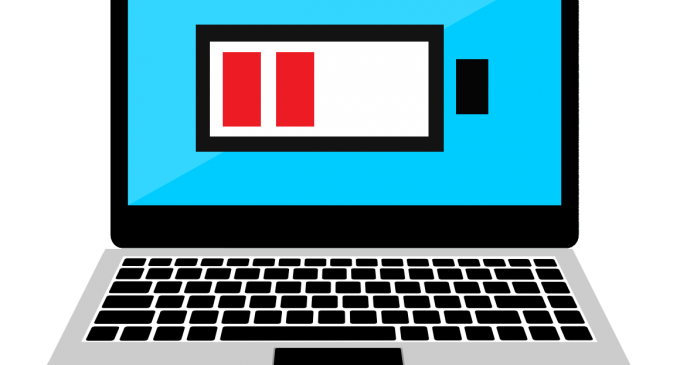
LÊ HOÀN
(Bài viết đã được đăng trên báo Người Việt Online)
Tuổi thọ pin laptop luôn có giới hạn, bất kể máy rẻ tiền hay đắt tiền. Do đó, sau một thời gian sử dụng lâu dài, bạn cần chú ý xem đã đến lúc phải thay pin cho laptop của mình hay chưa.
Biểu hiện dễ thấy nhất khi pin hết tuổi thọ là thời lượng sử dụng pin có thể chỉ còn 30 phút hoặc thậm chí 5 phút sau khi sạc đầy 100%.
Bài này xin trình bày hai cách kiểm tra tình trạng pin trong hệ điều hành Windows để bạn có thể chủ động thay pin, tránh được tình trạng tắt máy bất ngờ do pin hết tuổi thọ.
Bình thường Windows chỉ thông báo tình trạng dung lượng pin của máy và ước tính thời gian sử dụng còn lại. Qua đó, nếu để ý bạn sẽ thấy thời gian sử dụng pin sẽ giảm từ từ theo thời gian sử dụng máy. Càng sử dụng lâu thì máy càng dùng được ít thời gian hơn so với lúc mới mua về.
Khi tuổi thọ pin (cũng là dung lượng tối đa của pin) giảm đến ngưỡng báo động, hệ điều hành sẽ bắt đầu thông báo cho bạn biết đã đến lúc cần thay pin rồi.
Từ Windows 7 trở lên, bạn sẽ thấy một dấu x màu đỏ xuất hiện trên biểu tượng cục pin nằm ở System Tray và khi bạn bấm chuột lên biểu tượng này thì Windows sẽ gợi ý bạn thay pin (Consider Replacing Your Battery).

Nếu đang sử dụng Windows 10, các bạn có thể dễ dàng kiểm tra tình trạng pin bất cứ lúc nào như sau:
Bấm phím phải chuột lên biểu tượng Windows để mở Start Menu rồi chọn Command Prompt (Admin).
Trong cửa sổ Command Prompt, bạn gõ dòng lệnh dưới đây rồi bấm Enter.
powercfg /batteryreport /output “C:\battery_report.html”
Dòng lệnh này có nghĩa là dùng chương trình quản lý nguồn (powercfg) tạo một file báo cáo về tình trạng pin tên battery_report.html và lưu vào thư mục gốc của ổ cứng C. Chú ý: Bạn có thể thay thế đường dẫn C:\ hoặc đổi tên file cho phù hợp với thực tế máy của bạn.

Dùng Windows Explorer để đi đến địa chỉ C:\ theo thí dụ trên rồi bấm kép chuột lên file battery_report.html để mở file này trong trình duyệt web (Microsoft Edge, Chome, Opera…).
Khi đọc báo cáo, bạn hãy lưu ý dòng Design Capacity (dung lượng thiết kế) và Full Charge Capacity (dung lượng tối đa hiện tại) trong phần Installed Batteries.

Tại phần Battery Life Estimates bạn sẽ thấy dự đoán về tuổi thọ pin máy tính chi tiết và chính xác hơn so với thông báo ước tính của biểu tượng pin trong System Tray.

Sự chênh lệch của hai thông số Design Capacity và Full Charge Capacity sẽ giúp bạn lên kế hoạch thay pin phù hợp với yêu cầu làm việc và tình hình tài chính của mình một cách tốt nhất.















